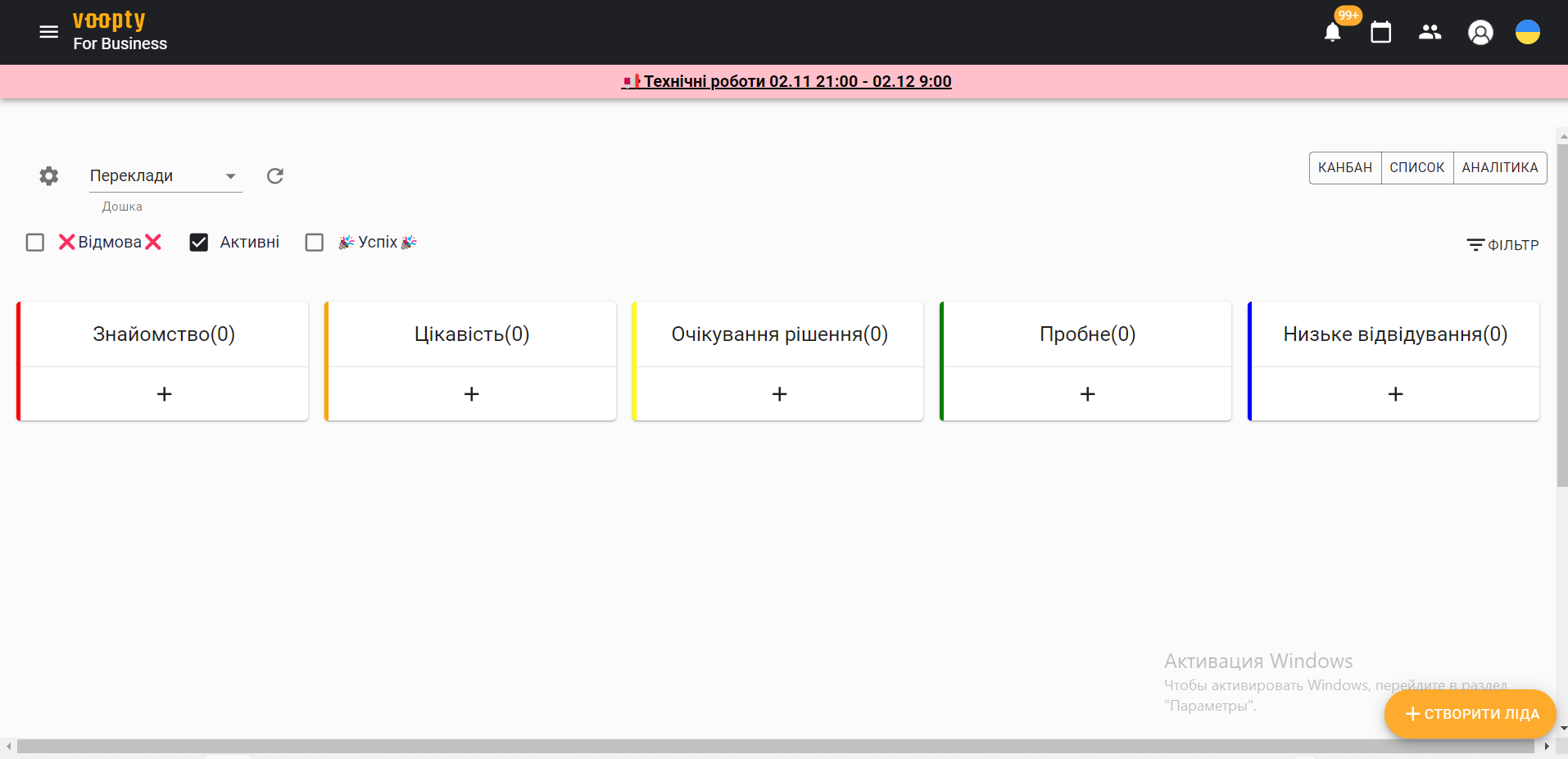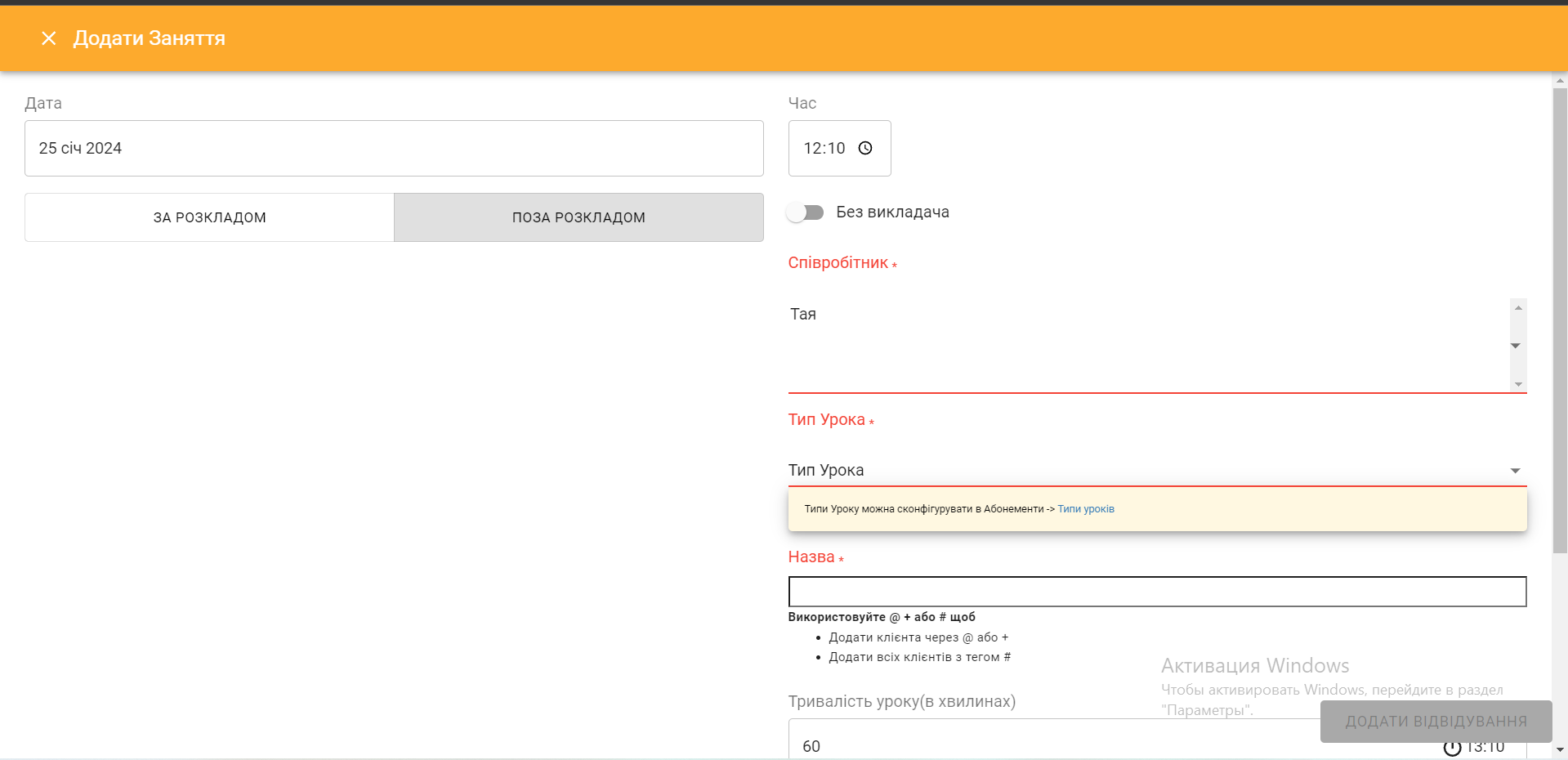Воронка продажів в срм Voopty це розділ залучення та утримання клієнтів. Сьогодні розповідаємо як вона функціонує.
- Натискаємо на “гамбургер” розділ Залучення та Утримання клієнтів. В системі можна робити кілька воронок продажів одночасно.Щоб зробити додаткову, варто натиснути на значок зліва зверху і Додати дошку.
- Щоб редагувати наявну дошку, натискаємо налаштування і змінюємо всі необхідні дані: назву розділі, їх кількість.
- Надалі можемо з’єднати воронку продажів з нашим сайтом. Щоб зробити це швидко, напишіть нам у службу підтримки срм Вупті. Тоді всі заявки з сайту, будуть автоматично потрапляти в воронку продажів.
Щоб додавати заявку вручну, необхідно в розділі натиснути плюсик в графу Заявки і вказати всі необхідні дані клієнта: ПІБ, філію, тег, співробітник і джерело.
Будь-яку заявку можна рухати в іншу графу, наприклад, Цікавість, Лист очікування і т.д. На будь-якому кроці є можливість додавати коментар про клієнта і проставляти дату.
Також є можливість поставити таймер, якщо клієнту потрібно перетелефонувати через певний час.
В розділі Залучення та Утримання клієнтів є 3 кольори: зелений, жовтий та червоний. Що вони означають:
Зелений – вже потрібно телефонувати
Жовтий- ще є час до дзвінка
Червоний – дзвінок уже прострочено
Також в системі завжди є нагадування про клієнтів, з якими необхідно зв’язатися.
В цьому розділі є можливість подивитися історію кожного клієнта, на якому він був етапі, і на якому перебуває зараз.
В системі є опції Відмова та Успіх. Їх можна зазначити відповідно до того, чи продовжує клієнт співпрацю з вами. Це можна позначити в статусі клієнта.
В кутку зліва є фільтр, де можна проглянути аналітику по клієнтах. Там можна вказати період часу і переглянути кількість пробних, скасувань та успішних клієнтів. В фільтрі також є можливість вказувати перегляд за іншими параметрами: співробітник, джерело, теги і тд.
Не важливо, на якому етапі знаходиться клієнт, його завжди можна додати у воронку продажів. Щоб це зробити, заходимо у карту клієнта, натискаємо олівець – Додати у воронку продажів. Вказуємо всі дані і готово!